デバッグ用のPCのUbuntuを20.04→24.04に入れ直しました。
それに伴い、AMD(Xilinx)のFPGAの開発環境も更新しています。
メモレベルですが、VivadoやVitis をインストールした旨を紹介します。
VivadoやVitisなどをUbuntu 24.04にインストールしたメモ
デバッグ用のPCのUbuntuを20.04→24.04に入れ直しました。
それに伴い、AMD(Xilinx)のFPGAの開発環境も2024.2に更新しています。
メモレベルですが、VivadoやVitis をインストールした旨を紹介します。
PCスペック
Ubuntu24.04を入れているPCスペックは下記の通りです。
10年ほど前のデスクトップですが、デバッグレベルでまだ使えるので使用しています。
- CPU…Core i5 6400
- GPU…NVIDIA GeForce GTX1650
- メモリ…16GB
- SSD…1000GB
元は下記の2万ぐらいの中古デスクトップPCを改造したものです。

Ubuntu 24.04をインストール
Ubuntuのdesktop版をダウンロードして、USBメモリに書き込みます。
PCのBIOS画面を開いて、USBブートの優先順位を上げてブートさせます。
全てデフォルトの設定でインストールしました。

Ubuntuインストール後は、基本的なVimやcurl、gitなどをインストールさせておきます。
後メニューアイコンを端に寄せるコマンドも実施しています。
|
1 2 3 4 5 6 7 |
sudo apt update sudo apt install net-tools ifconfig sudo apt install vim gsettings set org.gnome.shell.extensions.dash-to-dock show-apps-at-top true sudo apt -y install git sudo apt -y install curl |
またリモートデスクトップではなく、ディスプレイ表示してインストールしています。
(リモートデスクトップだとVivadoのインストーラー画面が表示されない場面があったため)
Vitis AIのインストール
Vitis AIをインストールします。Verは3.5でした。
Vitis AIではdocker環境が必要となります。docker環境構築したらrebootしています。
|
1 2 3 4 5 6 7 8 9 10 11 12 13 14 15 16 17 18 19 20 21 22 23 24 25 |
sudo apt-get update sudo apt-get install \ apt-transport-https \ ca-certificates \ curl \ gnupg-agent \ software-properties-common curl -fsSL https://download.docker.com/linux/ubuntu/gpg | sudo apt-key add - sudo add-apt-repository \ "deb [arch=amd64] https://download.docker.com/linux/ubuntu \ $(lsb_release -cs) \ stable" sudo apt-get update sudo apt-get install docker-ce docker-ce-cli containerd.io sudo docker run hello-world sudo usermod -aG docker $USER docker --version sudo reboot |
Vitis AIをgit cloneします。
|
1 |
git clone https://github.com/Xilinx/Vitis-AI |
Vitis AI のフォルダに移動して、今回はPyTorchのCPU版のdocker環境をpullします。
※各フレームワーク、CPU/GPUの違いでpullの仕方が異なります。
pull後はスクリプトを使って起動出来ます。
|
1 2 3 4 5 |
cd Vitis-AI/ docker pull xilinx/vitis-ai-pytorch-cpu:latest docker images ./docker_run.sh xilinx/vitis-ai-pytorch-cpu:latest exit |
CPUでPyTorchの環境を使えるようにまで確認しました。
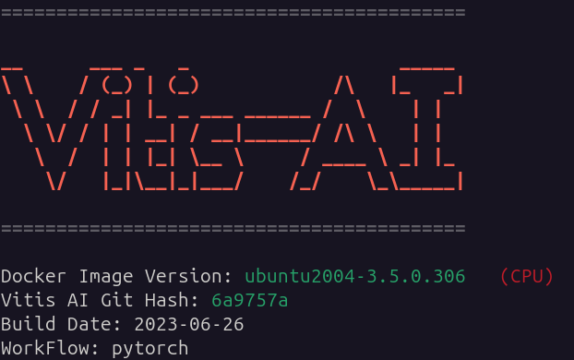
もしGPU版などの環境構築したい場合は下記記事を参考ください。
Vitis AI 3.0の環境ですが、PyTorch版のCPUとGPUの両方のdocker環境を整えています。
Vitis AI 3.0でPyTorchのCPUとGPUの環境を構築したメモ

Vitis・Vivadoのインストール
Vitis, Vivadoの方もインストールしておきます。今回は2024.2です。
公式ページからインストーラーをダウンロードして、実行します。

今回のインストーラのファイル名は下記でした。名前は都度変わるのでご注意ください。
FPGAs_AdaptiveSoCs_Unified_2024.2_1113_1001_Lin64.bin
下記のライブラリは最低限インストールはしておいた方が良いです。
|
1 2 3 4 5 6 7 8 9 |
sudo apt update sudo apt upgrade sudo apt install libncurses5 sudo apt install libtinfo5 sudo apt install libncurses5-dev libncursesw5-dev sudo apt install ncurses-compat-libs sudo apt install ocl-icd-libopencl1 opencl-headers ocl-icd-opencl-dev git sudo chmod 777 FPGAs_AdaptiveSoCs_Unified_2024.2_1113_1001_Lin64.bin |
Vitisがインストールのデフォルトだとroot/toolsに作られます。
インストールしたい箇所にフォルダ作って、権限を付けてインストールしておきます。
Vitisをインストールすれば、Vivadoの方も一緒にインストールされます。
|
1 2 3 |
cd / sudo mkdir tools sudo chmod 777 tools |
Xilinxのインストーラーを動かす前に、一度、PCの再起動をおすすめします。
インストーラーが開かない場合は、sudoを無くしての確認もお願いします。
|
1 |
sudo ./FPGAs_AdaptiveSoCs_Unified_2024.2_1113_1001_Lin64.bin |
100GBほどのダウンロードですので、環境によっては数時間単位かかります。
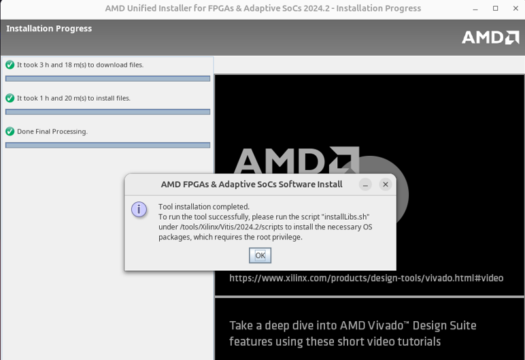
PetaLinuxのインストール
PetaLinuxも必要な方はインストールしておきます。これも2024.2です。
公式ページからインストーラーをダウンロードして、実行します。
(Vitisと同じページにあります)
このときのインストーラファイル名は下記でした。名前は都度変わるのでご注意ください。
petalinux-v2024.2-11062026-installer.run
また公式ドキュメントも参考になります。
https://docs.xilinx.com/r/en-US/ug1144-petalinux-tools-reference-guide/Introduction
インストーラーファイルをダウンロードして、実行します。
必要なライブラリも予めインストールしておく必要があります。
※USER_NAME:USER_GROUPは「id」コマンドで調べれます。
|
1 2 3 4 5 6 7 8 |
sudo apt-get install -y gcc xterm autoconf libtool texinfo zlib1g-dev gcc-multilib build-essential chmod 777 ./petalinux-v2024.2-11062026-installer.run sudo mkdir /opt/petalinux sudo mkdir /opt/petalinux/2024.2 id sudo chown -R USER_NAME:USER_GROUP /opt/petalinux/2024.2/ ./petalinux-v2024.2-11062026-installer.run -d /opt/petalinux/2024.2/ |
bashrcを編集
必要であればホームディレクトリでbashrcを編集しておきます
下記追記しておけば、毎回環境ファイルを入力せずに済みます。
※ただpetalinuxは毎回メッセージが出るので、気にする方は外した方がよいと思います。
|
1 2 3 4 5 6 7 |
export VITIS_AI_HOME="~/Vitis-AI" source /tools/Xilinx/Vitis/2024.2/settings64.sh source /tools/Xilinx/Vivado/2024.2/settings64.sh source /opt/petalinux/2024.2/settings.sh |
VivadoもVitisもPetalinuxも問題なく動作確認できました。
コンソール上で「vivado」「vitis」と入力するだけで起動します。
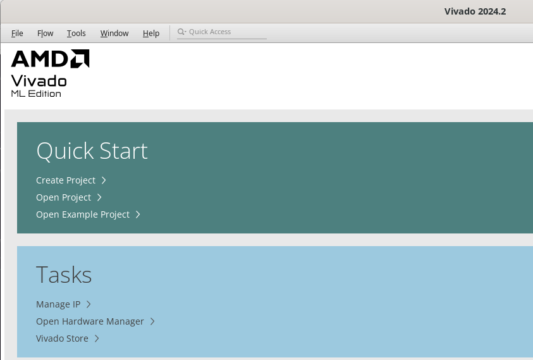
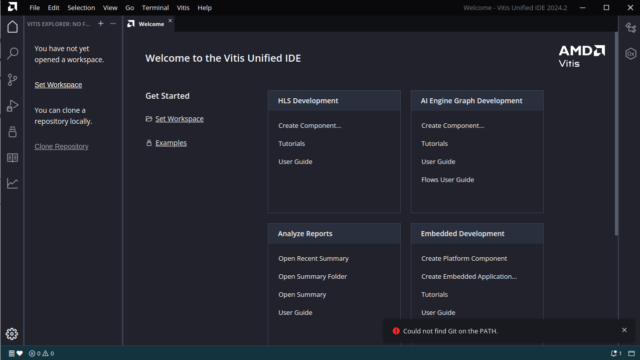
まとめ
デバッグ用のPCのUbuntuを20.04→24.04に入れ直しました。
それに伴い、AMD(Xilinx)のFPGAの開発環境も更新しています。
メモレベルですが、VivadoやVitis をインストールした旨を紹介しました。
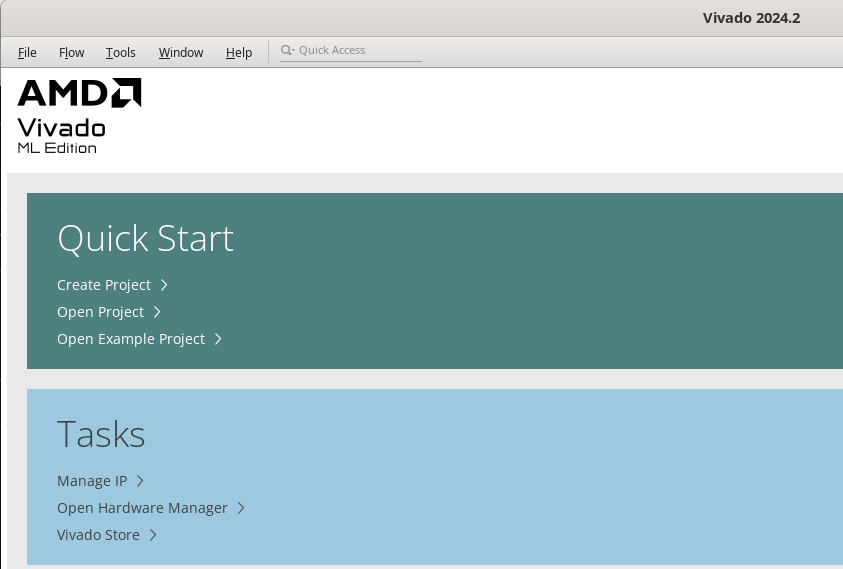


コメント